Cómo instalar Sublime en Ubuntu 22.04
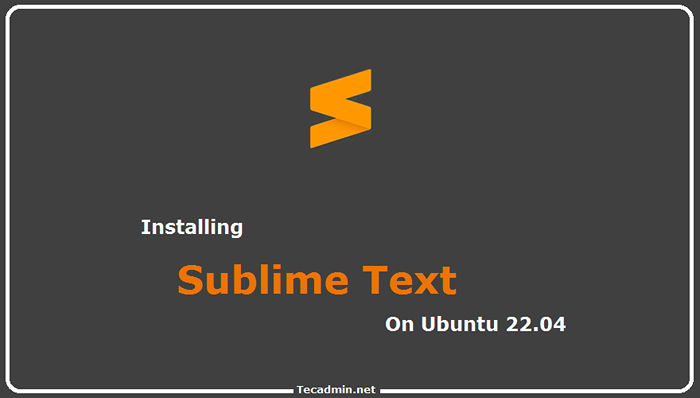
- 3623
- 821
- Hugo Vera
Sublime es un editor de código fuente de texto y de aplicación potente y ampliamente utilizado. Admite la sintaxis de los lenguajes de programación más populares. Sublime también proporciona una gran cantidad de extensiones de terceros que proporcionan más características a los desarrolladores.
También puede gustar => Instalación del código Visual Studio en Ubuntu 20.04
Sublime 4 es la última versión disponible para los desarrolladores. En este tutorial, aprenderá a instalar Sublime Text 4 en el Ubuntu 22.04 sistemas.
Instalación de texto sublime en Ubuntu
El equipo sublime ofrece un repositorio oficial de aptos para los sistemas con sede en Debian. Siga los pasos a continuación para completar la instalación sublime en los sistemas Ubuntu.
- En primer lugar, instale algunos paquetes requeridos antes de continuar los siguientes pasos.
Actualización de sudo aptosudo apt install gnupg2 wget ca-certificados lsb-liberación de software-propiedades comunes - Ahora, importe la clave GPG al directorio de GPG de confianza de sistemas.
wget -nc https: // descargar.texto sublime.com/sublimehq-pub.gpggato sublimehq-pub.GPG | GPG -DEARMOR | sudo tee/etc/apt/confianza.gpg.d/sublimehq-pub.gpg>/dev/null - A continuación, agregue el texto sublime apt PPA a su sistema Ubuntu ejecutando el siguiente comando:
sudo add-apt-repository "Deb https: // Descargar.texto sublime.com/apt/stable/" - Su sistema está preparado para la instalación sublime del PPA oficial. Ahora use los siguientes comandos para instalar la última versión de Sublime Text en su sistema Ubuntu.
Actualización de sudo aptosudo apt install sublime-text
Los pasos anteriores completarán la instalación Sublime Text 4 en un sistema Ubuntu. El editor de texto sublime está listo para usar.
Usando sublime Text Editor
Inicie sesión en el sistema Ubuntu Dekstop y haga clic en todas las aplicaciones. Verá un cuadro de entrada de búsqueda, escriba "sublime" en el cuadro de entrada y verá el icono sublime allí como a continuación.
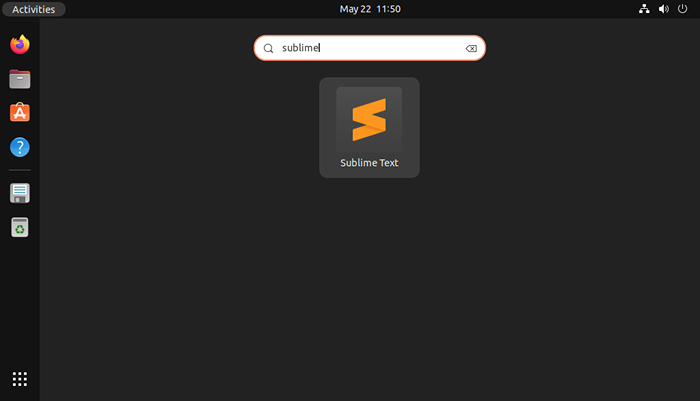 Comenzando el texto sublime 4
Comenzando el texto sublime 4Haga clic en el icono sublime para iniciar la aplicación.
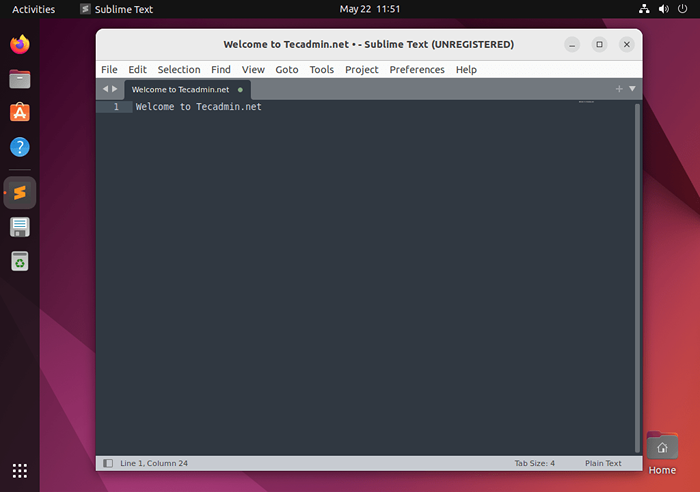 Ejecutando el texto sublime 4 en Ubuntu
Ejecutando el texto sublime 4 en UbuntuComencemos a trabajar para crear aplicaciones increíbles utilizando funciones sublimes.
Actualizar el editor de texto sublime
Para actualizar el editor de texto sublime, simplemente ejecute el mismo comando que la instalación.
Sudo Apt Update && sudo apt install sublime-text Desinstalar (eliminar) editor de texto sublime
Si el editor de texto sublime ya no se puede utilizar, simplemente puede desinstalarlo de su sistema con el siguiente comando:
sudo apt eliminar--antecedentes sublime También debe eliminar el archivo PPA en /etc/apt/fuentes.lista.d/ directorio.
Conclusión
Este tutorial te ayudó a instalar el editor Sublime Text 4 en un Ubuntu 22.04 Sistema Linux.

